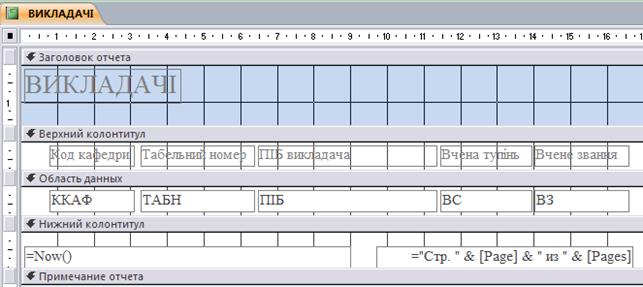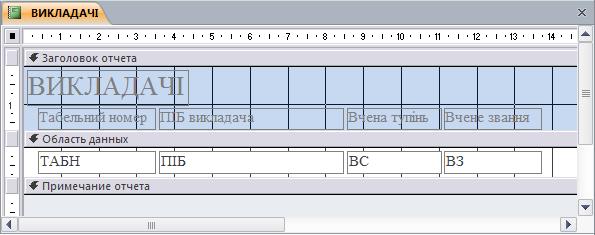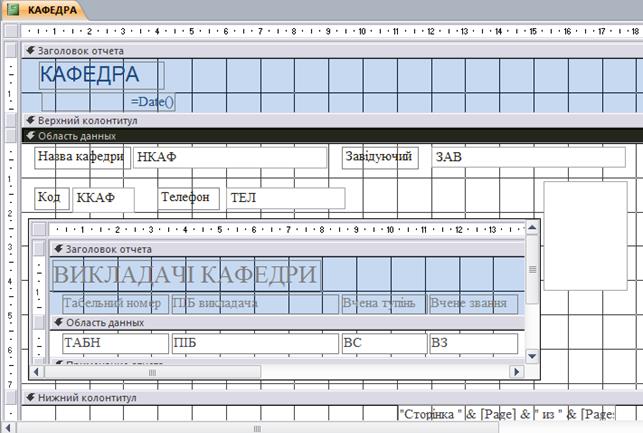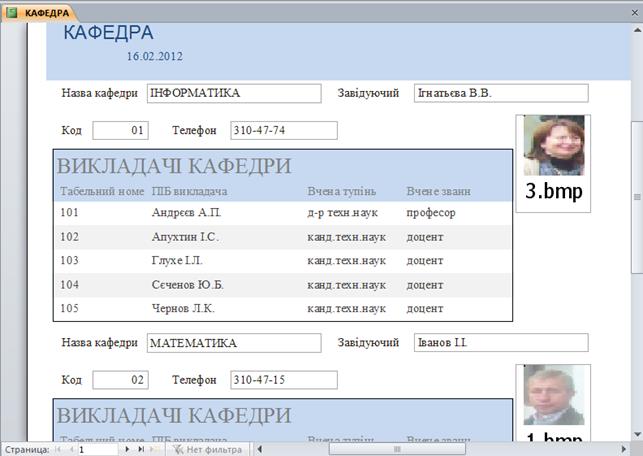Заглавная страница Избранные статьи Случайная статья Познавательные статьи Новые добавления Обратная связь КАТЕГОРИИ: ТОП 10 на сайте Приготовление дезинфицирующих растворов различной концентрацииТехника нижней прямой подачи мяча. Франко-прусская война (причины и последствия) Организация работы процедурного кабинета Смысловое и механическое запоминание, их место и роль в усвоении знаний Коммуникативные барьеры и пути их преодоления Обработка изделий медицинского назначения многократного применения Образцы текста публицистического стиля Четыре типа изменения баланса Задачи с ответами для Всероссийской олимпиады по праву 
Мы поможем в написании ваших работ! ЗНАЕТЕ ЛИ ВЫ?
Влияние общества на человека
Приготовление дезинфицирующих растворов различной концентрации Практические работы по географии для 6 класса Организация работы процедурного кабинета Изменения в неживой природе осенью Уборка процедурного кабинета Сольфеджио. Все правила по сольфеджио Балочные системы. Определение реакций опор и моментов защемления |
Доопрацювання підлеглого звіту в режимі конструктора
Для того щоб підлеглий звіт можна було включити в основну частину звіту у потрібному виді відповідно до проекту макета, доробимо його у режимі конструктора. Верхній колонтитул, у якому після роботи майстра виявилися розміщеними записи полів, і нижній колонтитул, де розміщаються дата і номер сторінки, не відобразяться при вбудовуванні звіту як підлеглого. Для відображення у повному звіті заголовків стовпців табличної частини перенесемо назву стовпців з верхнього колонтитула в заголовок підлеглого звіту.
Рис. 9.3. Звіт, створений у режимі Автозвіт: стрічковий Для цього розширимо розділ заголовка звіту, виділимо всі підписи полів у верхньому колонтитулі і перетягнемо їх. Оскільки звіт буде використано тільки як підлеглий, можна видалити обидва колонтитули. Для цього натиснемо правою кнопкою миші на Верхний або Нижний Колонтитул і виберемо Колонтитулы страницы. Після цього у вікні, що відкрилося, натискаємо Да. Видалимо елемент поля ККАФ і його напис «Код кафедри», тому що у підлеглому звіті значення цього поля буде повторюватися у всіх рядках про викладачів, а однократне відображення коду кафедри передбачено в основній частині звіту. Остаточно сконструйований підлеглий звіт наведений на рис. 9.4. Збережемо підлеглий звіт під ім'ям «Викладачі».
Рис. 9.4. Підлеглий звіт для включення у звіт Кафедри Включення підлеглого звіту Скористаємося найпростішим способом включення підлеглого звіту в основний. Розмістимо на екрані вікно бази даних поруч із вікном звіту Кафедри у режимі конструктора, що представлений вище на рис. 9.1. Перейдемо у вікно бази даних. Виберемо з переліку імен звітів підлеглий звіт Викладачі і перетягнемо його в область даних звіту Кафедри. Видалимо елемент напису підлеглого звіту, виділивши його і натиснувши <Del>. Звіт Кафедри після впровадження підлеглого звіту показаний на рис. 9.5.
Рис. 9.5. Звіт на основі таблиць КАФЕДРА і ВИКЛАДАЧІ у режимі конструктора з підлеглим звітом На рис. 9.5 підлеглий звіт відображений усередині звіту Кафедри і доступний для редагування, як і основний звіт. Для того щоб підлеглий звіт при відображенні не був узятий у рамку, виділимо його, як видно на цьому рисунку, відкриємо його властивості і на вкладці Макет у рядку Тип границы виберемо значення Отсутствует.
Переглянемо вміст звіту Кафедри (див. рис. 9.6.), натиснувши на нього 2 рази лівою кнопкою миші, і переконаємося, що його вид відповідає проекту макета звіту на рис. 9.1.
Рис. 9.6. Перша сторінка багатотабличного звіту
Сортування записів. Для виводу записів звіту у потрібному порядку задається критерій сортування. Для цього в режимі конструктора треба натиснути кнопку Итоги. При необхідності сортування і угруповання записів підлеглого звіту необхідно виконати для нього такі ж дії. Багатотабличні звіти Розглянемо технологію розробки звіту, основним джерелом якого є підлегла таблиця, коли дані головних таблиць щодо цього джерела теж включаються у відповідь. Майстер звітів дозволяє побудувати багатотабличний звіт для взаємозалежних таблиць, вибрати з них потрібні поля в заданій послідовності і указати, яка таблиця у звіті, буде основним джерелом даних. Крім того, майстер надає можливість визначити групування і сортування записів звіту різних полів, підрахувати підсумкові значення. Нехай необхідно одержати звіт, у якому виводяться у вигляді списку дані про заняття, проведених у кожній групі. Рядки звіту повинні бути впорядковані по коду предмета. При виводі даних у звіті повинні також формуватися розрахункові сумарні ГОДИНИ по заняттях для кожної групи. Проект макета звіту наведений на рис. 10.1.
Рис. 10.1. Проект макета звіту про заняття, проведених у групах
|
|||||
|
Последнее изменение этой страницы: 2021-06-14; просмотров: 67; Нарушение авторского права страницы; Мы поможем в написании вашей работы! infopedia.su Все материалы представленные на сайте исключительно с целью ознакомления читателями и не преследуют коммерческих целей или нарушение авторских прав. Обратная связь - 3.12.161.77 (0.006 с.) |